
สารบัญ:
- ผู้เขียน John Day [email protected].
- Public 2024-01-30 13:07.
- แก้ไขล่าสุด 2025-06-01 06:10.



ในคำแนะนำนี้ ฉันจะนำเสนอการออกแบบของหุ่นยนต์เคลื่อนที่ Omni wheel ที่ควบคุมผ่าน Wi-Fi ความแตกต่างที่สำคัญเมื่อเทียบกับการควบคุมทั่วไป เช่น บลูทูธหรือการควบคุมด้วยวิทยุ คือ หุ่นยนต์เชื่อมต่อกับเครือข่ายท้องถิ่น (LAN) และสามารถใช้เป็นอุปกรณ์ IoT เคลื่อนที่ได้ หัวใจของระบบคือ Arduino Mega 2560 และ Dragino Yun Shield Dragino Yun ใช้ OpenWrt Linux และมีฟังก์ชันที่มีประโยชน์บางอย่าง หนึ่งในนั้นคือความสามารถในการอัพโหลดผ่านรหัสอากาศไปยังบอร์ด Arduino นอกจากนี้ยังสามารถจัดการโดย Web GUI และ SSH และมีเว็บเซิร์ฟเวอร์ในตัว
ในโครงการนี้ ฉันใช้เซอร์โวแบบหมุนต่อเนื่อง 4 ตัวที่ควบคุมโดยตัวควบคุมเซอร์โว 12 แชนเนลของ Mini Maestro ผมต้องการทดสอบการเคลื่อนที่ของหุ่นยนต์ด้วยล้อ Omni ดังนั้นฉันจึงใช้ล้อ Dagu omni ขนาด 40 มม. สี่ล้อ หุ่นยนต์เคลื่อนที่นี้มีแหล่งพลังงานสองแหล่ง อันหนึ่งสำหรับจ่ายเซอร์โว (Power bank 10000 mAh) และอีกอันสำหรับ Arduino และ Dragino (แบตเตอรี่ Li-Po 5000 mAh)
ในการสร้างโครงหุ่นยนต์ ฉันใช้แผ่นเหล็กหนา 2 มม. และแผ่นพีวีซีหนา 5 มม. จากนั้นฉันก็ต่อแผ่นทั้งสองด้วยสกรูเพื่อเสริมแรงในการก่อสร้าง นอกจากนี้ ฉันได้ติดเซอร์โวเข้ากับฐานโดยใช้เทปกาว
ส่วนประกอบของโครงการ:
- Arduino Mega 2560 x1
- ดรากิโน หยุน ชิลด์ x1
- ตัวควบคุมเซอร์โว USB แบบ Mini Maestro 12 ช่อง x1
- เซอร์โวหมุนต่อเนื่อง AR-3603HB x4
- ล้อ Dagu omni - 40 มม. x4
- พาวเวอร์แบงค์ 5V 10000 mAh x1
- แบตเตอรี่ Li-Po 7, 4V 5000 mAh x1
- จัมเปอร์และสายเคเบิล
- น็อตและสลักเกลียว
- ตัวเครื่องทำด้วยโลหะหรือพลาสติก
ขั้นตอนที่ 1: การเชื่อมต่อของโมดูล


Arduino Mega 2560 เชื่อมต่อกับ Dragino Yun Shield แต่ก่อนอื่นคุณต้องยกเลิกการเชื่อมต่อ uart ระหว่าง mega2560 และ mega16u2 ตามที่แสดงในลิงค์นี้
ขั้นตอนต่อไปคือการเชื่อมต่อแบบมีสายระหว่าง Arduino Mega และ Mini Maestro 12 ดังแสดงในภาพด้านบน
1. Arduino Mega 2560 -> มินิมาสโทร 12
- GND - GND
- RX1(18) - RX
- TX1(19) - TX
2. แบตเตอรี่ 5V (พาวเวอร์แบงค์) -> Mini Maestro 12
- GND - GND
- 5V - วิน
3. เซอร์โว -> Mini Maestro 12
- เซอร์โว 1 - ช่อง 1
- เซอร์โว 2 - ช่อง 2
- เซอร์โว 3 - ช่อง 3
- เซอร์โว 4 - ช่อง 4
ขั้นตอนที่ 2: Arduino และ Dragino
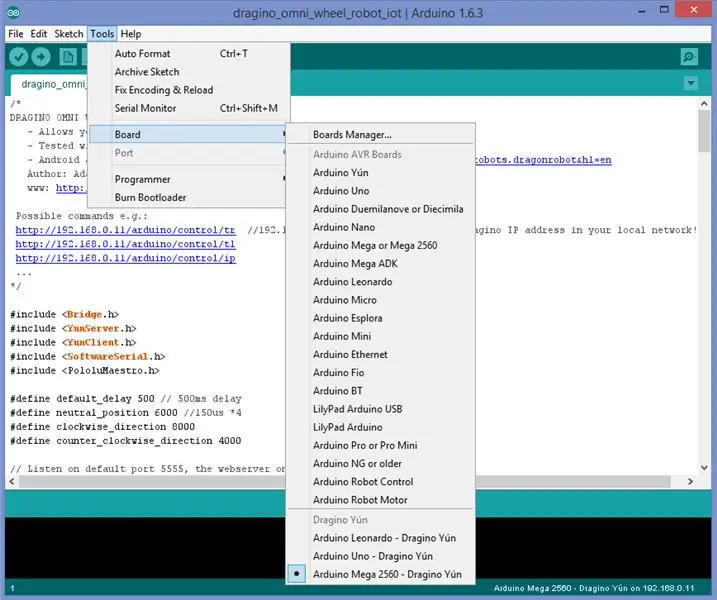
ข้อมูลทั้งหมดเกี่ยวกับวิธีการกำหนดค่า Dragino Yun Shield สามารถพบได้ที่นี่: link1, link2
รหัส Arduino แบบเต็มสำหรับโครงการนี้มีให้ที่ GitHub: link
ก่อนรวบรวมโปรแกรม Arduino ของฉัน คุณควรติดตั้งไลบรารี Pololu Maestro Servo Controller สำหรับ Arduino
ในโครงการนี้ ฉันยังใช้ไลบรารี "Bridge" ที่ทำให้การสื่อสารระหว่าง Arduino และ Dragino Yun Shield ง่ายขึ้น
ขั้นตอนที่ 3: แอพ Android
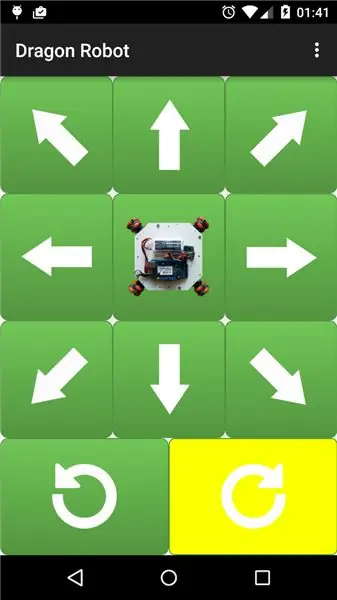
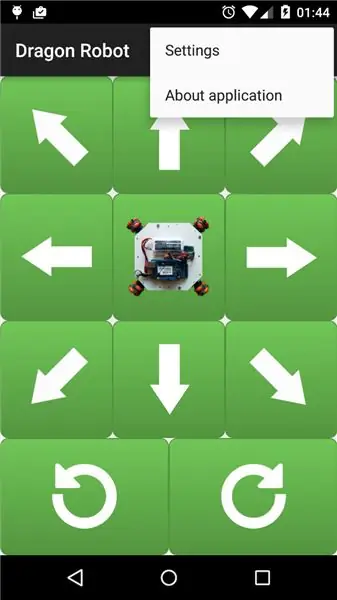
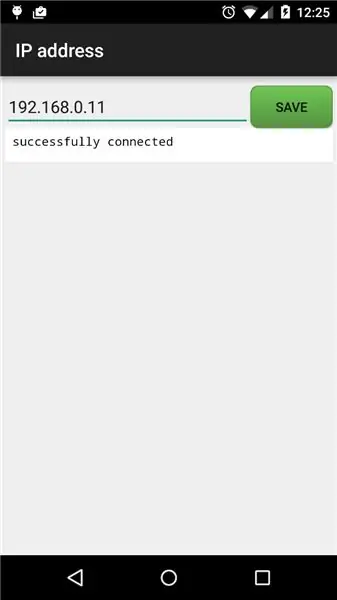
แอพ Android ของฉันให้คุณควบคุมหุ่นยนต์เคลื่อนที่ Omni wheel ผ่าน Wi-Fi คุณสามารถดาวน์โหลดแอปของฉันได้ฟรีจาก Google Play: ลิงก์ ใช้งานได้กับทั้งโทรศัพท์มือถือและแท็บเล็ต
วิธีใช้แอพ Dragon Robot Android:
- แตะมุมขวาบนของหน้าจอ
- เลือกแท็บแรก - การตั้งค่า
- ป้อนที่อยู่ IP ของหุ่นยนต์ของคุณ (Dragino) ในเครือข่ายท้องถิ่น
- กดปุ่ม "บันทึก" - หากที่อยู่ IP นี้ถูกต้องและหุ่นยนต์เชื่อมต่อกับ LAN คุณจะได้รับคำตอบว่า "เชื่อมต่อสำเร็จ"
- แตะย้อนกลับและตอนนี้คุณอยู่ในหน้าจอควบคุม
- ใช้ปุ่มลูกศรเพื่อควบคุมหุ่นยนต์และปุ่มกลางพร้อมไอคอนหุ่นยนต์เพื่อหยุด
หากคุณต้องการดูโครงการอื่น ๆ ของฉันที่เกี่ยวข้องกับวิทยาการหุ่นยนต์ โปรดไปที่:
- เว็บไซต์ของฉัน: www.mobilerobots.pl
- facebook: หุ่นยนต์เคลื่อนที่
ขั้นตอนที่ 4: การเคลื่อนไหวของหุ่นยนต์ Omni Wheel
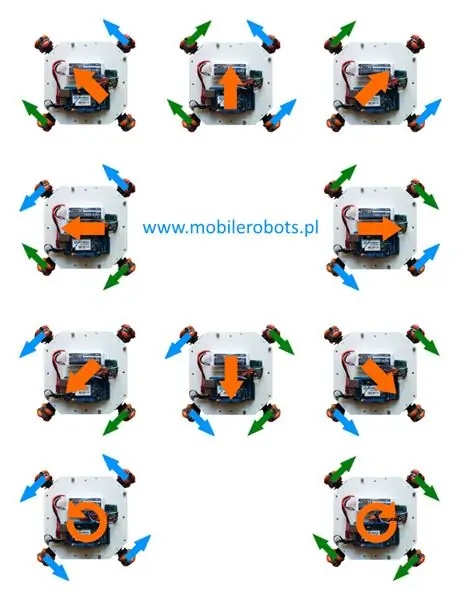
หุ่นยนต์ Omni wheel สามารถเคลื่อนที่ไปในทิศทางใดก็ได้ดังภาพด้านบน ข้อดีของหุ่นยนต์ประเภทนี้คือไม่ต้องเลี้ยวก่อนเริ่มเคลื่อนที่ไปในทิศทางที่ต้องการ
แนะนำ:
Big Wheel - เด็ควิดีโอ Premiere Pro: 7 ขั้นตอน (พร้อมรูปภาพ)

Big Wheel - สำรับวิดีโอ Premiere Pro: คีย์บอร์ดเป็นตัวควบคุมที่ดีที่สุดสำหรับวิดีโอเกม (สู้กับฉัน ชาวคอนโซลชาวนา) แต่ Premiere Pro ต้องการระดับพลังที่ 104 ปุ่มไม่เพียงพอ เราต้อง Super Saiyan ในรูปแบบใหม่ - เราต้องการ KNOBS โปรเจ็กต์นี้ใช้อิทธิพลมหาศาล
CHAMPION 4Omni Wheel Soccer Robot !: 7 ขั้นตอน (พร้อมรูปภาพ)

CHAMPION 4Omni Wheel Soccer Robot !: มันเป็นหุ่นยนต์ขับเคลื่อนสี่ล้อขับเคลื่อนสี่ล้อแบบบลูทูธที่ควบคุมโดยอิงจาก Arduino Mega 2560 (คุณสามารถใช้ Arduino UNO ใดก็ได้หรือครบกำหนดตามที่คุณต้องการ) ไม่ใช่หุ่นยนต์ธรรมดา แต่เป็นหุ่นยนต์ฟุตบอล และ ได้เข้าร่วมการแข่งขัน 3 รายการร่วมกับ ot
หุ่นยนต์ Mecanum Omni Wheels พร้อม GRBL Stepper Motors Arduino Shield: 4 ขั้นตอน

หุ่นยนต์ Mecanum Omni Wheels พร้อม GRBL Stepper Motors Arduino Shield: Mecanum Robot - โปรเจ็กต์ที่ฉันอยากจะสร้างตั้งแต่เห็นมันในบล็อก gread mechatronics ของ Dejan: howtomechatronics.com Dejan ทำได้ดีจริงๆ ครอบคลุมทุกด้านตั้งแต่ฮาร์ดแวร์ การพิมพ์ 3 มิติ , อุปกรณ์อิเล็กทรอนิกส์, รหัส และแอพ Android (MIT
หุ่นยนต์เคลื่อนที่ Bluetooth โดยใช้ Arduino Uno และ Android: 5 ขั้นตอน

หุ่นยนต์เคลื่อนที่ Bluetooth โดยใช้ Arduino Uno และ Android: ทุกคนรักหุ่นยนต์เคลื่อนที่:) นี่คือชุดหุ่นยนต์เคลื่อนที่ที่ใช้ Maker UNO (เข้ากันได้กับ Arduino UNO) คุณสามารถเรียนรู้อุปกรณ์อิเล็กทรอนิกส์ เซ็นเซอร์ ไมโครคอนโทรลเลอร์ และการเข้ารหัสได้ในคราวเดียว อย่าลืมมาสนุกกันด้วย! ชุดอุปกรณ์นี้มาพร้อมกับชิ้นส่วนที่หลวม ดังนั้นคุณจะ
กลไก กริปเปอร์ หุ่นยนต์ Omni Wheel (แนวคิด): 7 ขั้นตอน

กลไก กริปเปอร์ หุ่นยนต์ Omni Wheel (แนวคิด): นี่คือมือจับหุ่นยนต์ Omni Wheel และมีวัตถุประสงค์เพื่อปรับปรุงกลไกกริปเปอร์ของหุ่นยนต์ผ่านการใช้ล้อ (ซึ่งตรงกับธีมของการประกวดครั้งนี้) และเป็นข้อพิสูจน์แนวคิดผ่านโมเดล Solidworks แต่ฉันไม่มีทรัพยากรและ
